O Instagram se consolidou como uma plataforma essencial para comunicação e colaboração entre influenciadores, permitindo parcerias com marcas ao redor do mundo. Para se destacar nessa rede, é fundamental ser pontual ao publicar, pois o algoritmo favorece conteúdos compartilhados em horários estratégicos.
Para garantir essa pontualidade, é possível programar publicações no Instagram, mantendo a consistência nas postagens. Além da ferramenta integrada do Instagram, existem várias opções de terceiros que facilitam essa tarefa. Neste artigo, você aprenderá as melhores formas de programar publicações no Instagram.
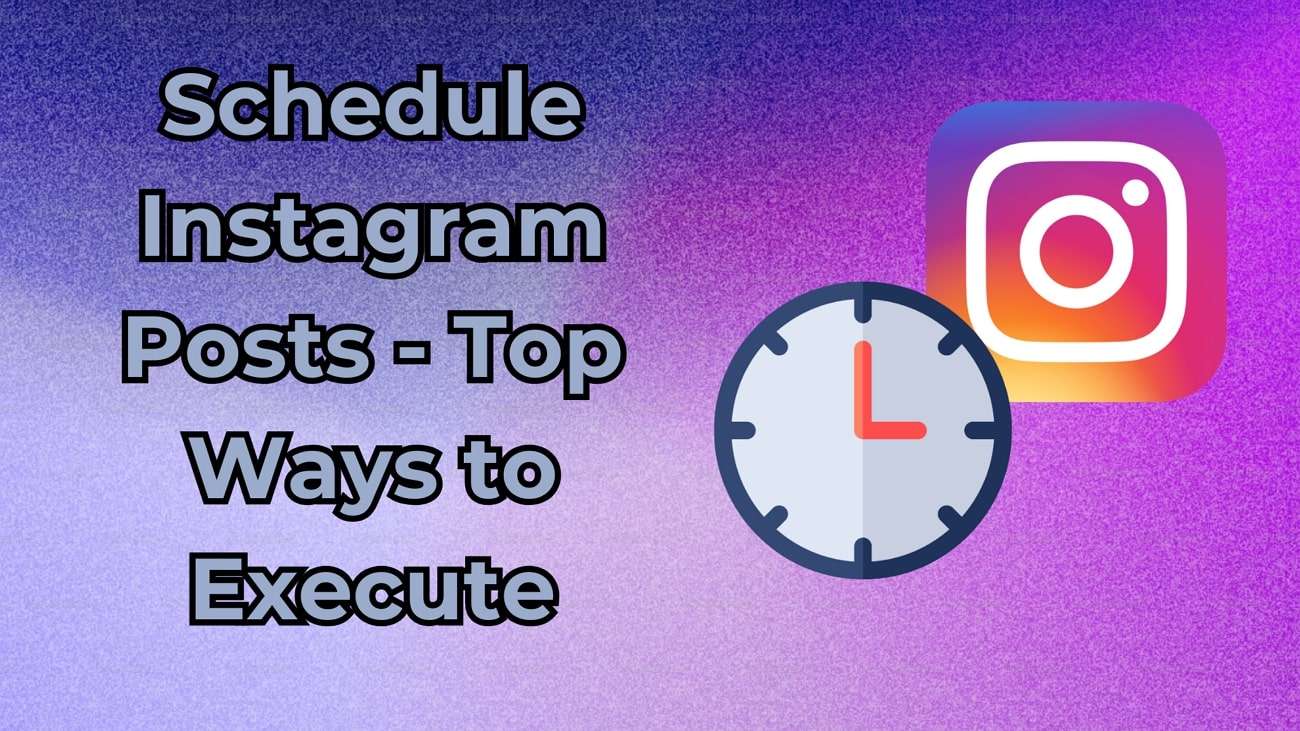
Neste artigo
Parte 1. Como programar publicações diretamente no Instagram
Para aproveitar os momentos de maior alcance do algoritmo, você pode utilizar a ferramenta nativa do Instagram para programar publicações. Contas profissionais permitem agendar posts com até 75 dias de antecedência, seguindo estes passos:
Passo 1. Abra o Instagram no seu dispositivo iOS ou Android e escolha a foto que deseja postar. Após selecionar, toque em "Avançar" e, na próxima tela, realize as edições necessárias.
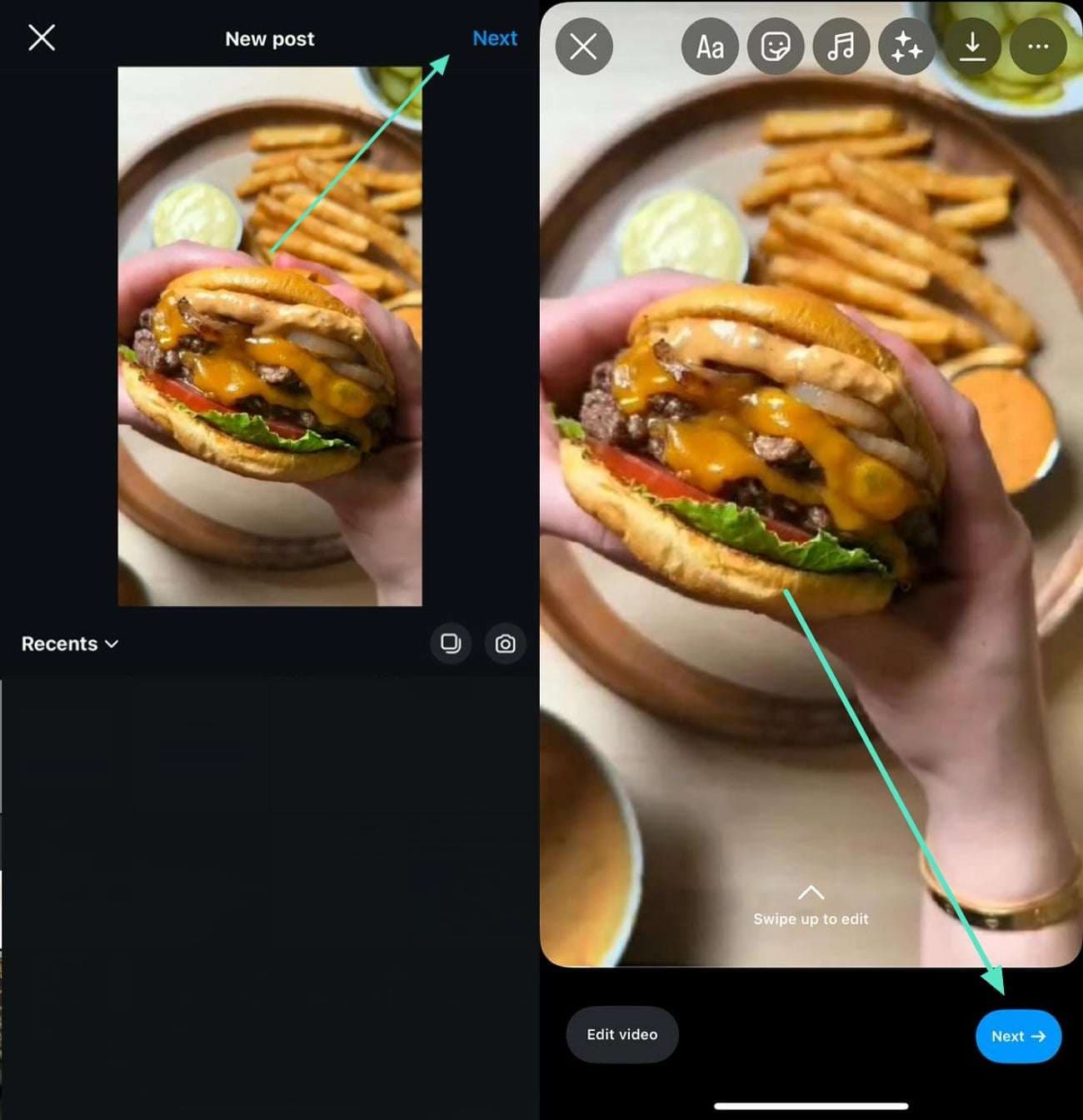
Passo 2. Role para baixo na interface seguinte e toque em "Mais opções" para acessar a próxima tela.
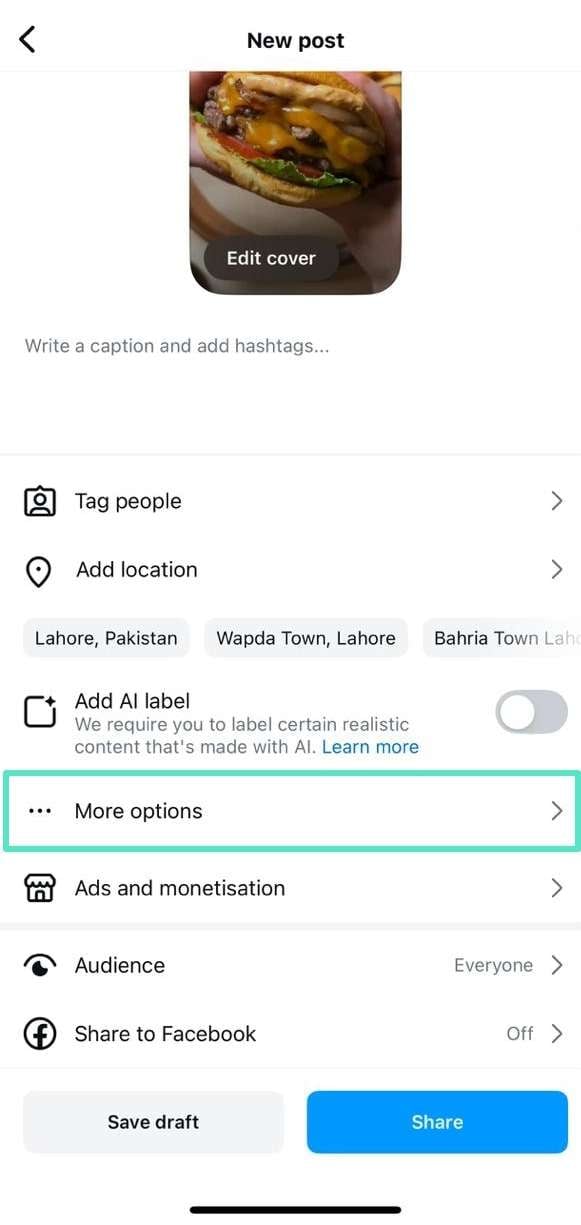
Passo 3. Na janela "Mais opções" ative a opção "Agendar esta publicação" para abrir o calendário. Defina a data e o horário desejados na seção "Data e Hora", toque em "Concluído" para salvar as configurações e retorne à tela anterior para compartilhar a publicação.
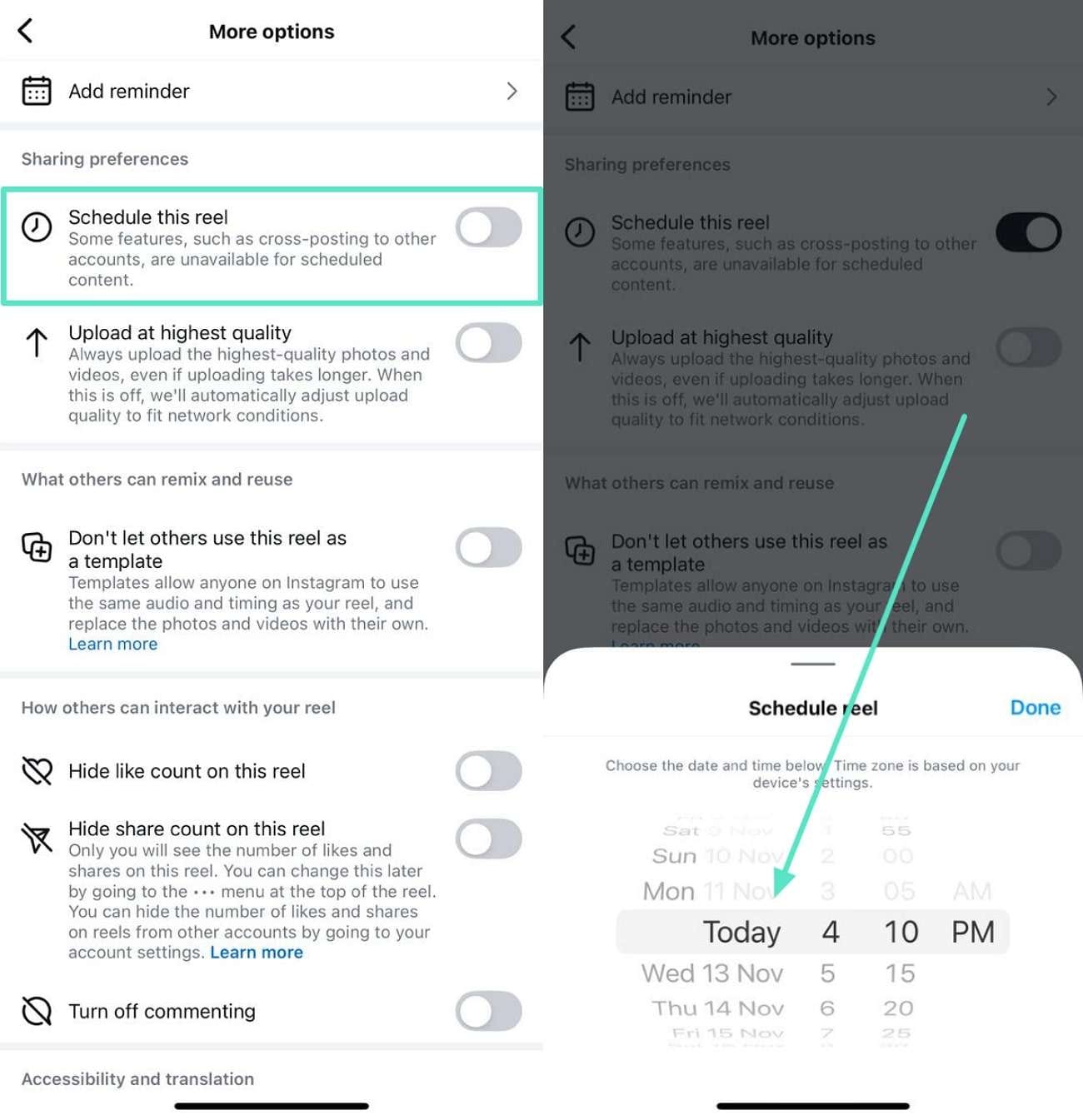
Parte 2. Por que você não consegue programar publicações no Instagram?
Apesar de ser uma funcionalidade vantajosa, alguns problemas podem impedir o agendamento no Instagram. Confira as possíveis causas:
- Limitações do tipo de conta: O agendamento de publicações só está disponível para contas profissionais.
- Restrições da API do Instagram: Ferramentas de terceiros podem enfrentar limitações devido às restrições da API do Instagram.
- Versão do aplicativo: Versões mais antigas do Instagram não possuem a funcionalidade de agendamento. Certifique-se de estar usando a versão mais atualizada.
- Falhas técnicas: Erros no aplicativo podem impedir o agendamento. Para corrigir, tente reiniciar ou reinstalar o app.
Parte 3. Como programar publicações no Instagram com o Facebook Meta Business Suite
O Meta Business Suite permite que proprietários de contas de desenvolvedor no Facebook economizem tempo ao postar conteúdo em diferentes plataformas Meta simultaneamente. Desde o agendamento até a inserção de legendas, é possível gerenciar tudo com os passos abaixo:
Passo 1. Abra o Meta Business Suite e faça login na sua conta de desenvolvedor Meta. No painel lateral direito, clique na aba "Planejador" para acessar a página de publicações programadas.
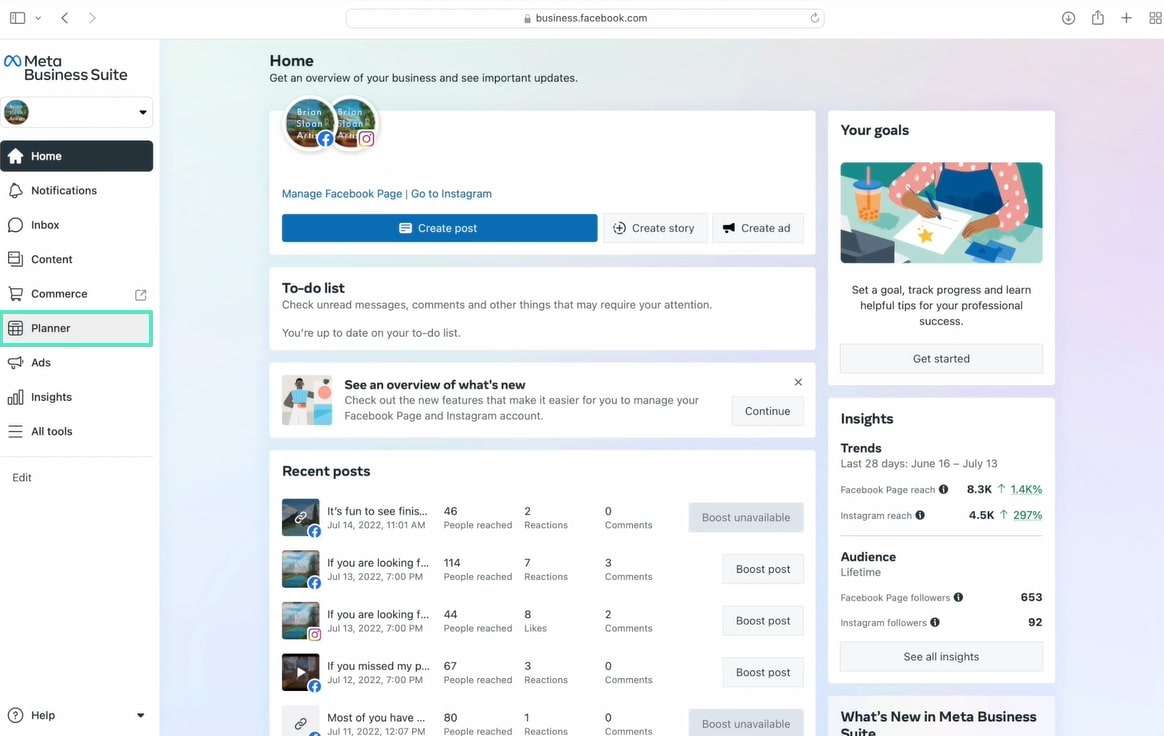
Passo 2. Quando o calendário aparecer, utilize a opção no canto superior esquerdo para alternar entre a exibição de "Semana" ou "Mês" e localizar a data de publicação desejada.
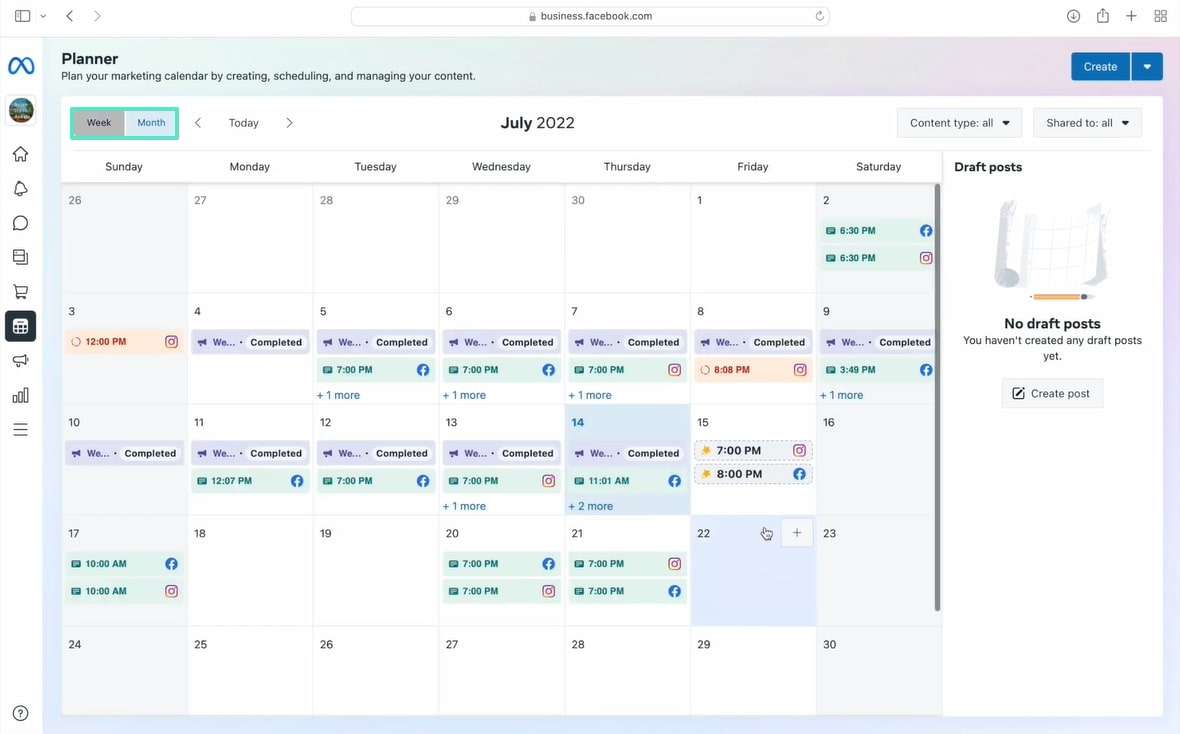
Passo 3. Clique no botão "+" na data selecionada para abrir o menu. Escolha a opção "Programar Publicação", que abrirá uma nova janela para criar o post.
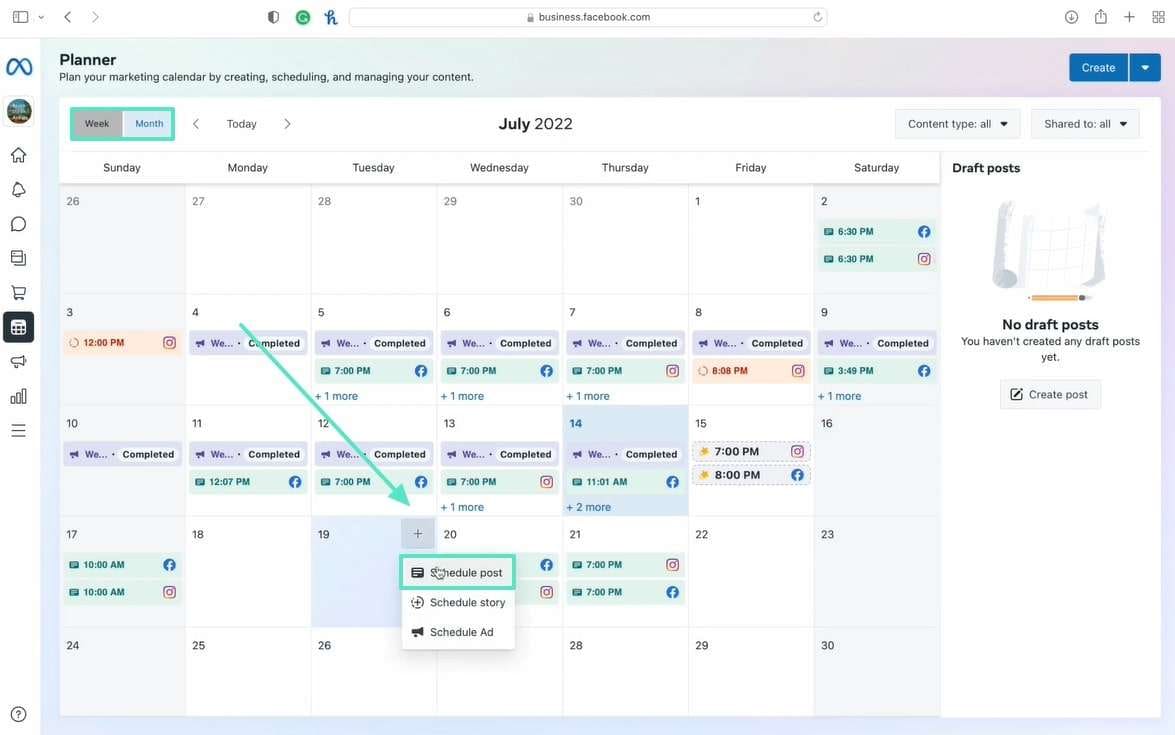
Passo 4. Selecione a data e o horário para a publicação e clique em "Salvar" para registrar as configurações.
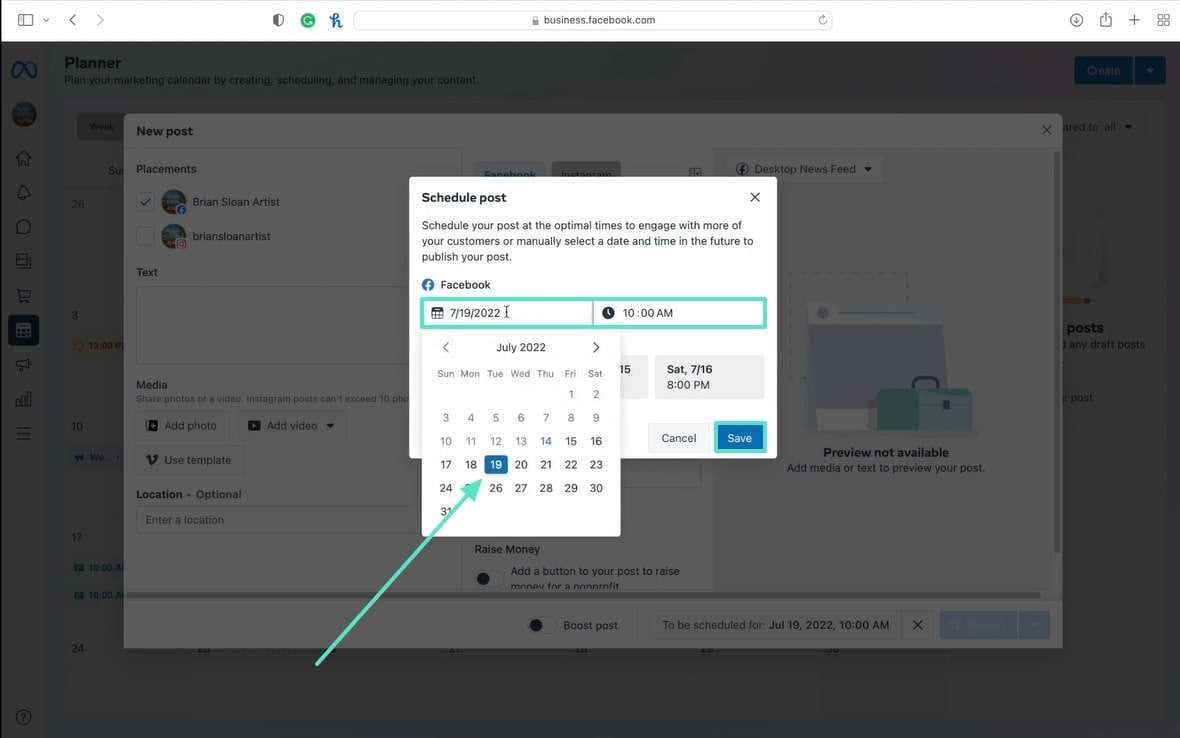
Passo 5. No canto superior esquerdo, escolha a plataforma onde deseja publicar: Instagram, Facebook ou ambas. No campo "Texto", insira a legenda do post, incluindo hashtags e outros elementos desejados.
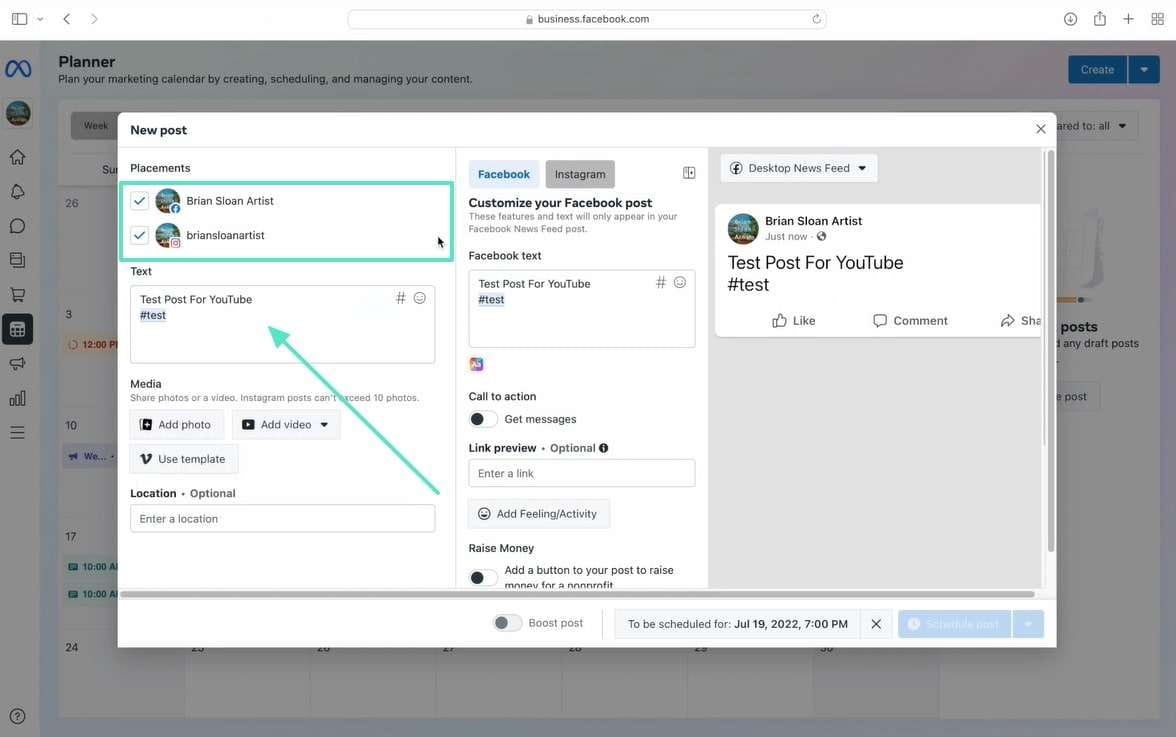
Passo 6. Clique em "Adicionar Foto" ou "Adicionar Vídeo" para selecionar o conteúdo visual Após escolher a imagem ou vídeo, clique no botão "Programar Publicação" no canto inferior direito para finalizar o agendamento.
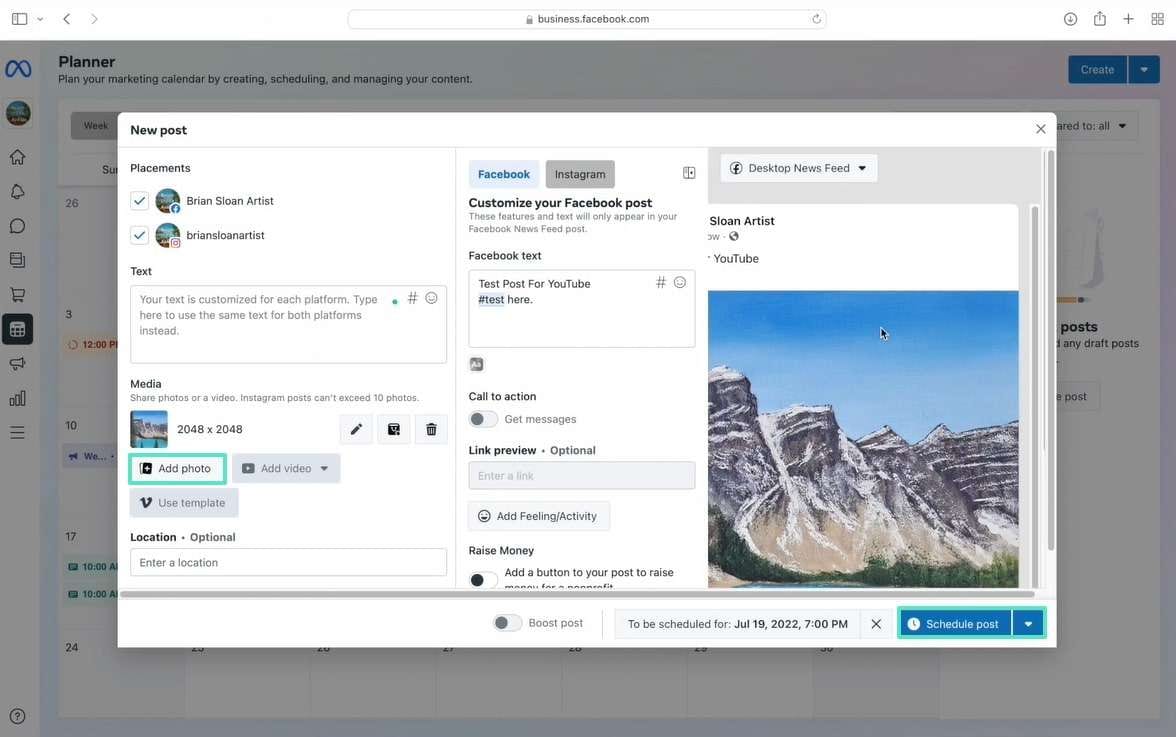
Parte 4. Ferramentas de terceiros para programar publicações no Instagram
Caso precise de mais flexibilidade ou recursos avançados, várias ferramentas de terceiros permitem agendar publicações no Instagram de forma prática e eficiente. Aqui estão algumas das melhores opções disponíveis:
1.SocialBee
SocialBee é uma plataforma que utiliza inteligência artificial para ajudar na criação de posts cativantes para stories e feeds. Com a funcionalidade de visualização em múltiplos formatos (calendário, visão geral, etc.), é ideal para um planejamento estratégico.
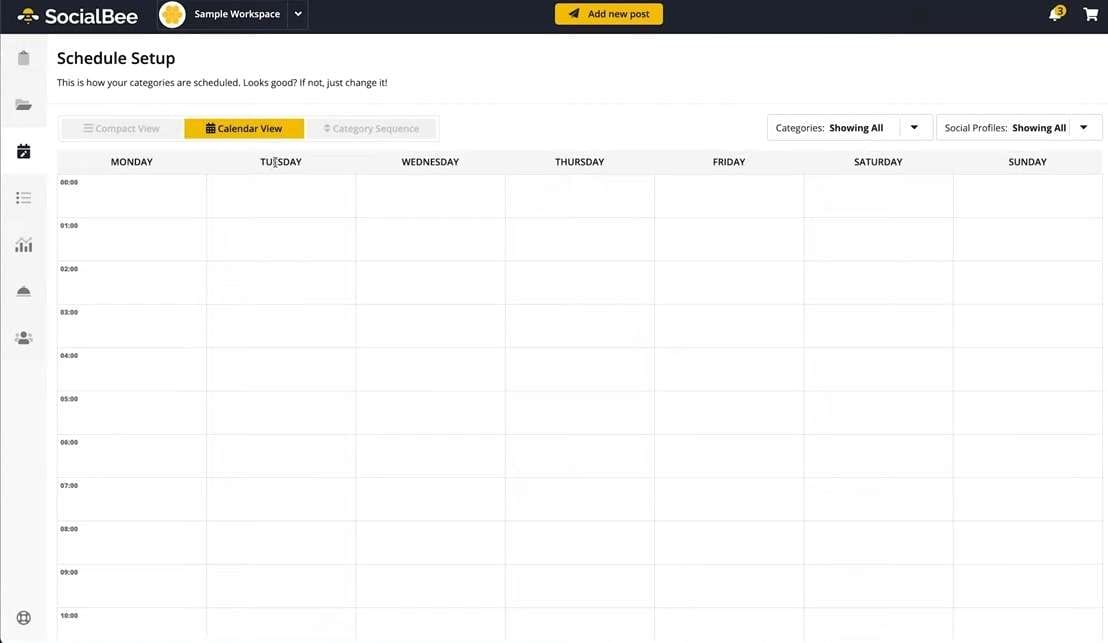
2.ContentStudio
O ContentStudio facilita a criação e o planejamento de publicações em múltiplas plataformas. Permite agendar posts em massa através de arquivos CSV e personalizá-los com hashtags.
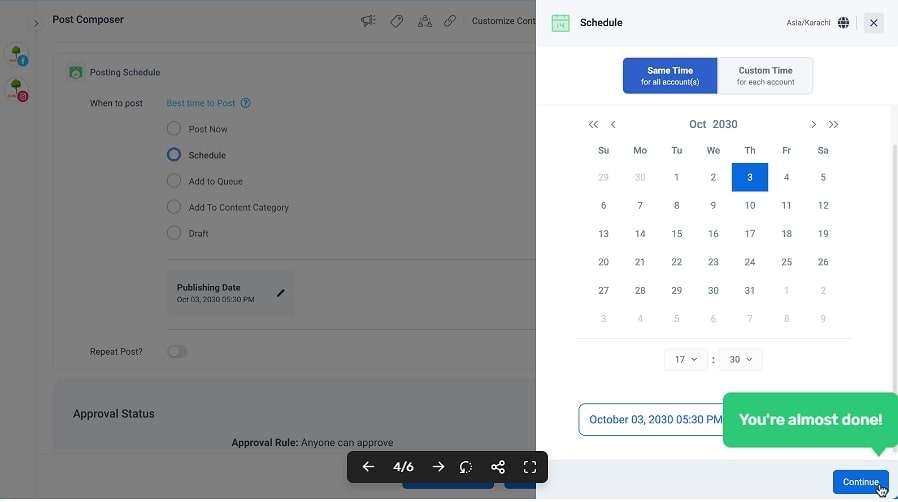
3.Sprout Social
O Sprout Social utiliza algoritmos de otimização para identificar os melhores horários de postagem, maximizando o alcance. Com ele, você pode agendar postagens no Instagram e em outras plataformas simultaneamente.
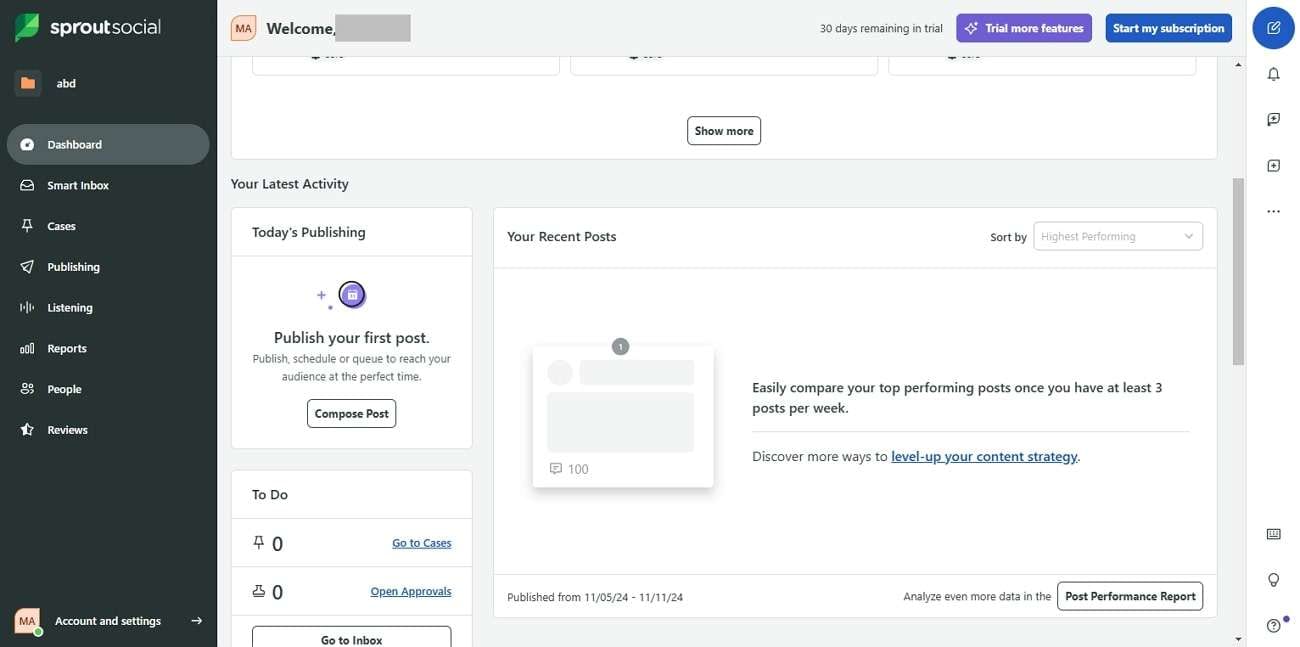
4.Hootsuite
Hootsuite é uma das plataformas mais renomadas para criação, planejamento e agendamento de publicações no Instagram e outras redes sociais. Além de agendar novos conteúdos, permite também a repostagem de publicações com melhor desempenho, ajudando a manter o público engajado.
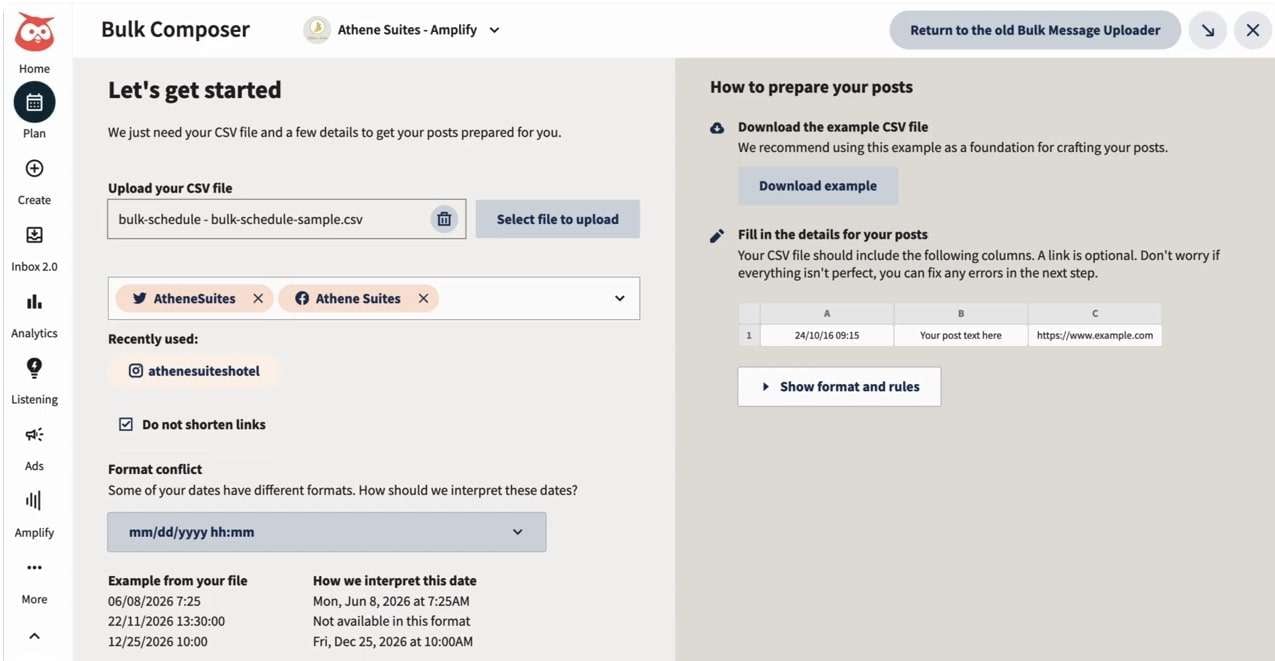
Parte 5. Como criar e programar publicações no Instagram em uma única plataforma
Embora as ferramentas mencionadas anteriormente sejam excelentes para agendamento, muitas delas não possuem recursos de edição de vídeo. Publicar sem realizar ajustes no conteúdo pode limitar o engajamento da audiência. Por isso, o Wondershare Filmora surge como uma solução completa, integrando criação, edição e agendamento de publicações em um único programa.
Com um recurso de agendamento inteligente, o Filmora sugere os horários de pico para publicar, maximizando o alcance. Além disso, oferece ferramentas de edição avançadas, incluindo inteligência artificial para melhorar a qualidade de vídeos, interpolação de frames e outros ajustes sofisticados. Além disso, oferece ferramentas de edição avançadas, incluindo inteligência artificial para melhorar a qualidade de vídeos, interpolação de frames e outros ajustes sofisticados.
Como usar o Wondershare Filmora para agendar publicações no Instagram
O Wondershare Filmora permite melhorar vídeos com efeitos especiais e agendar a publicação no Instagram. Siga o guia abaixo para aprender agendar publicações no Instagram usando esta ferramenta:
Passo 1. Acesse o recurso Clipes curtos inteligentes no Filmora
Abra o Filmora e clique no botão "Clipes curtos inteligentes" para acessar uma nova janela.
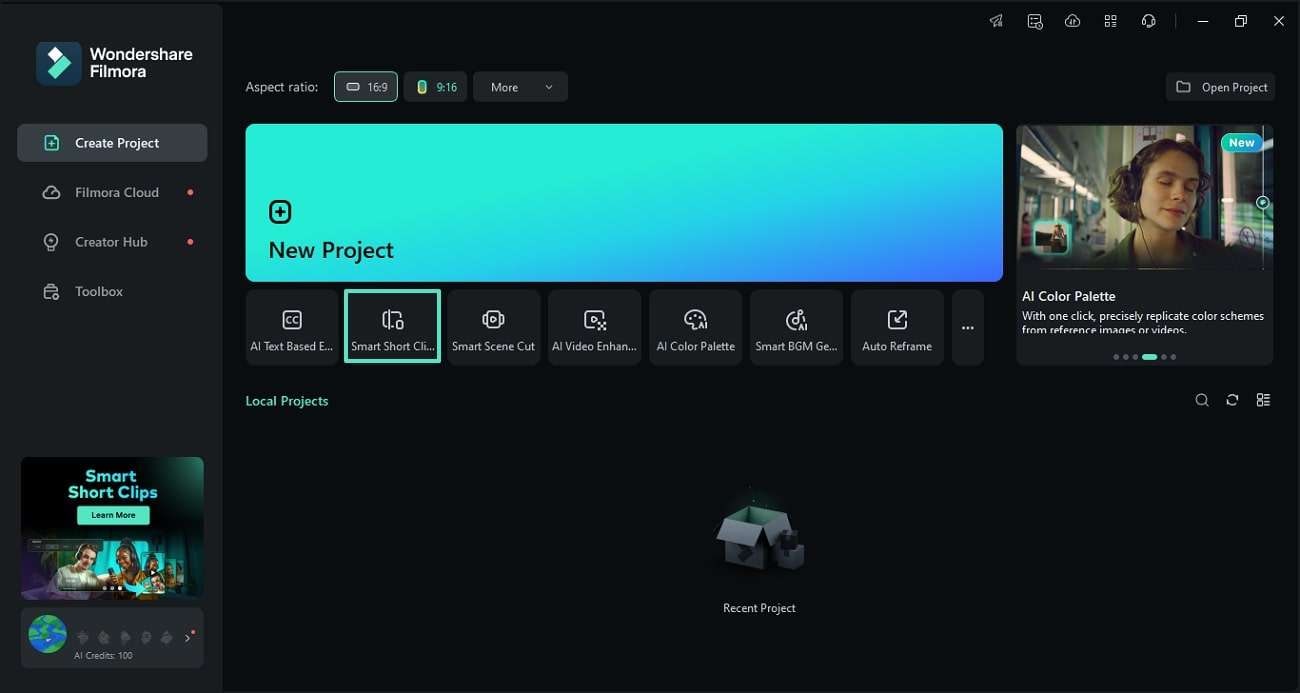
Passo 2. Carregue o vídeo para publicar
Na nova tela, carregue o vídeo que deseja publicar e será redirecionado para outra interface para iniciar o processo.
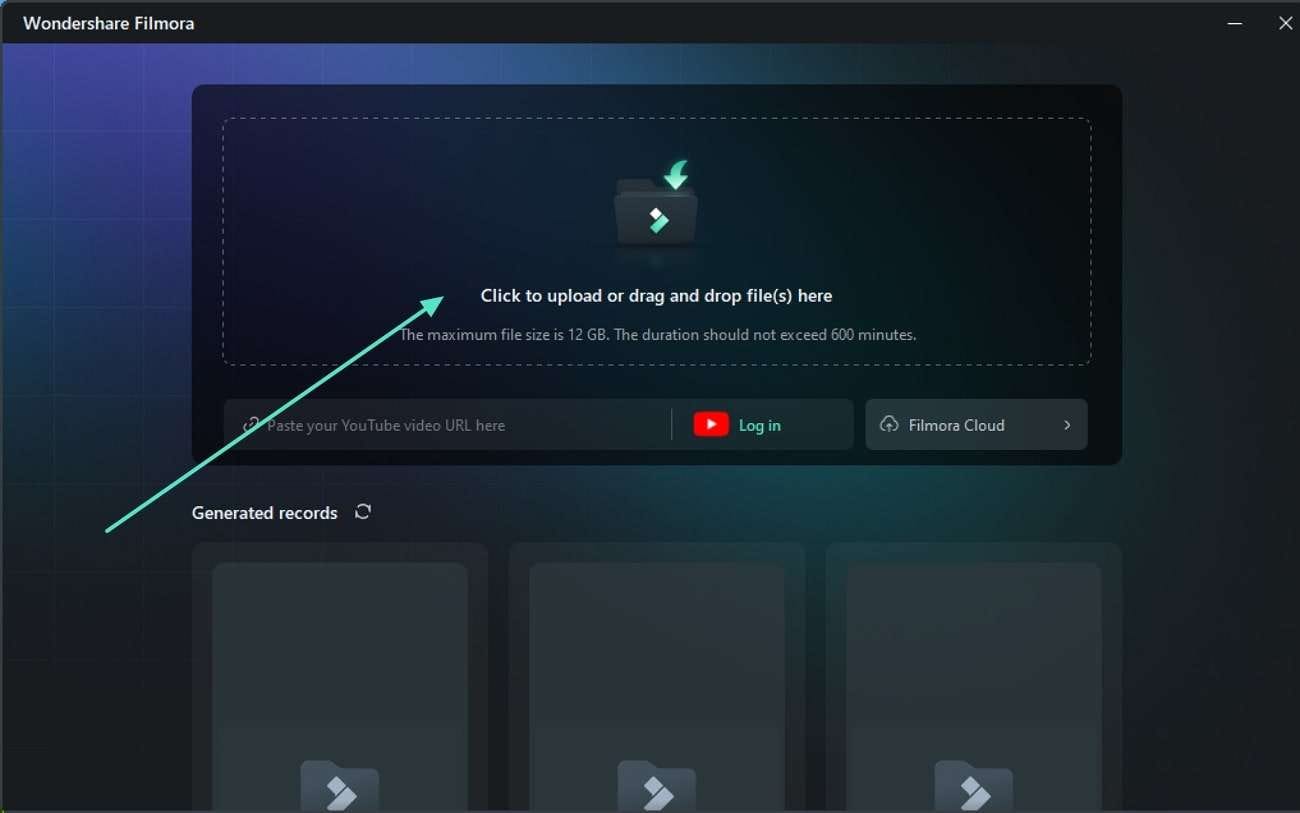
Passo 3. Configure o vídeo e gere o conteúdo
Defina o idioma do vídeo e outros ajustes, como o tema desejado, e clique no botão "Gerar".
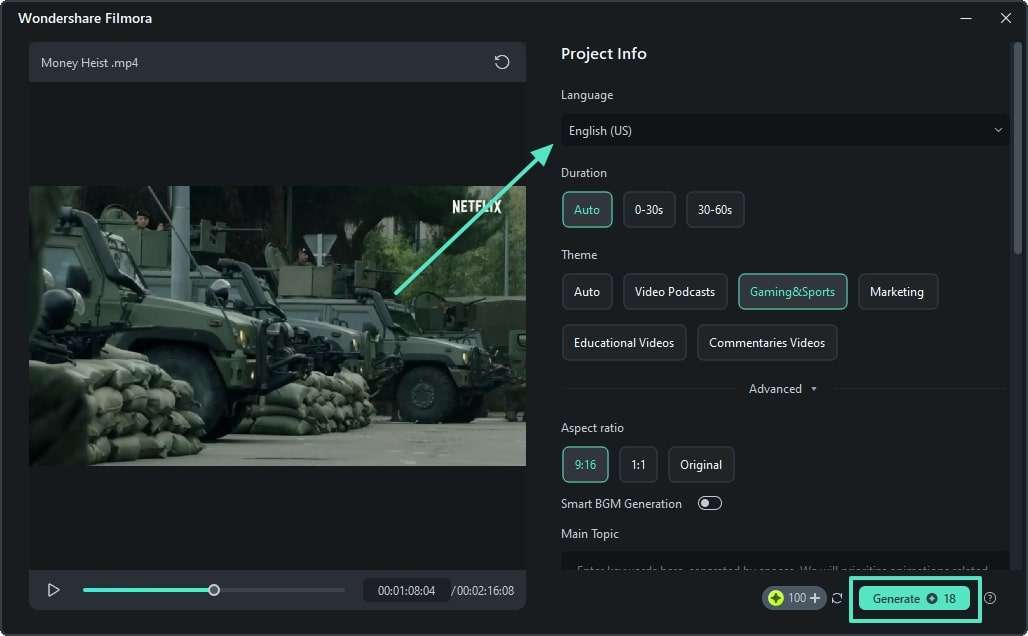
Passo 4. Revise e programe a publicação
Após a geração do vídeo, clique em "Exportar" para configurar o horário da postagem e outros detalhes na nova janela.
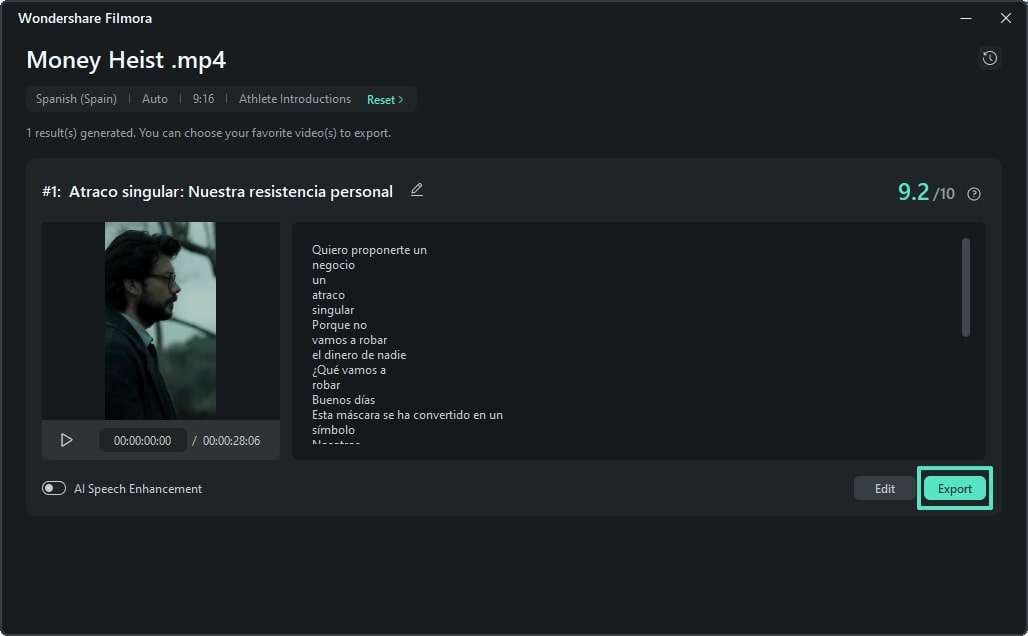
Conclusão
Concluindo, para aproveitar os benefícios de publicações pontuais, você pode usar a funcionalidade integrada do Instagram. Contudo, ferramentas de terceiros, como as citadas neste artigo, são ideais para otimizar o planejamento. Entre elas, o Wondershare Filmora se destaca como uma solução completa, permitindo criar, editar e agendar posts com eficiência.






